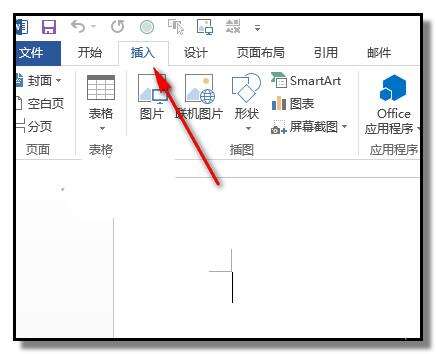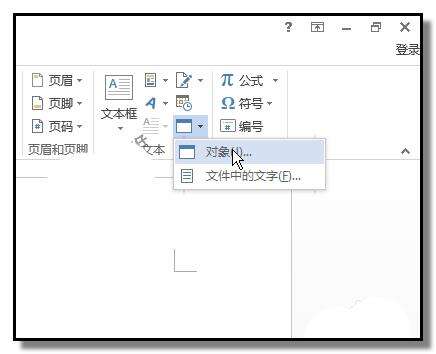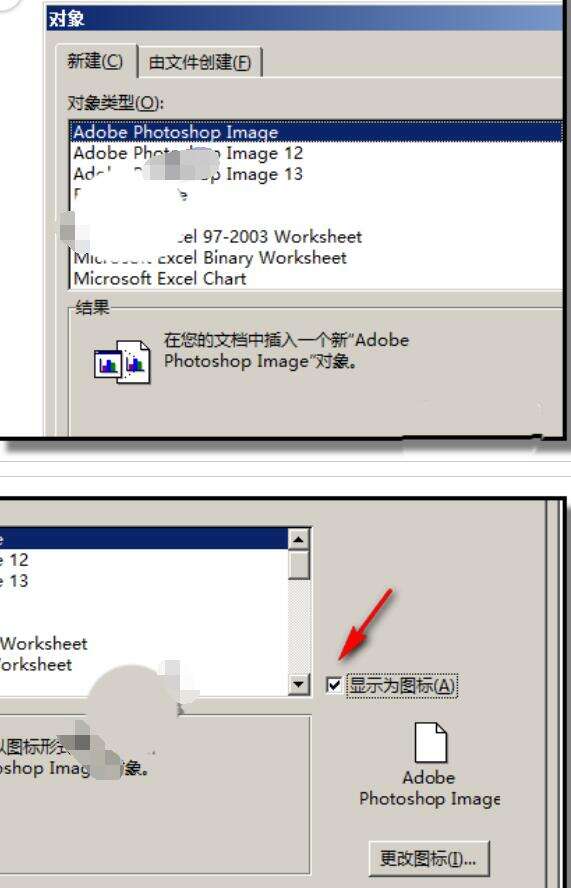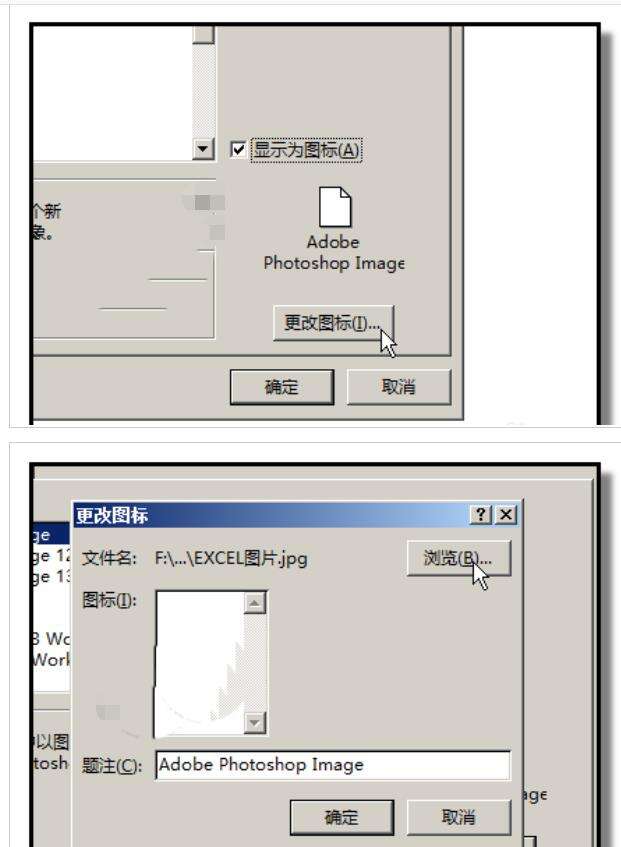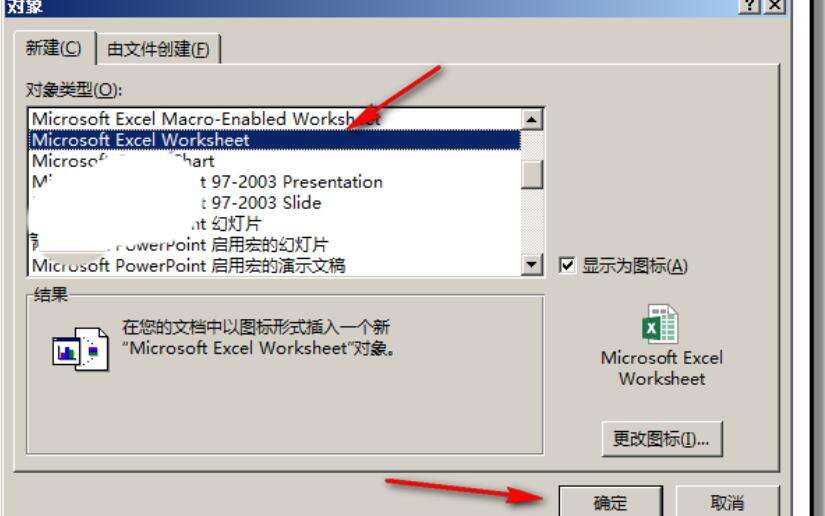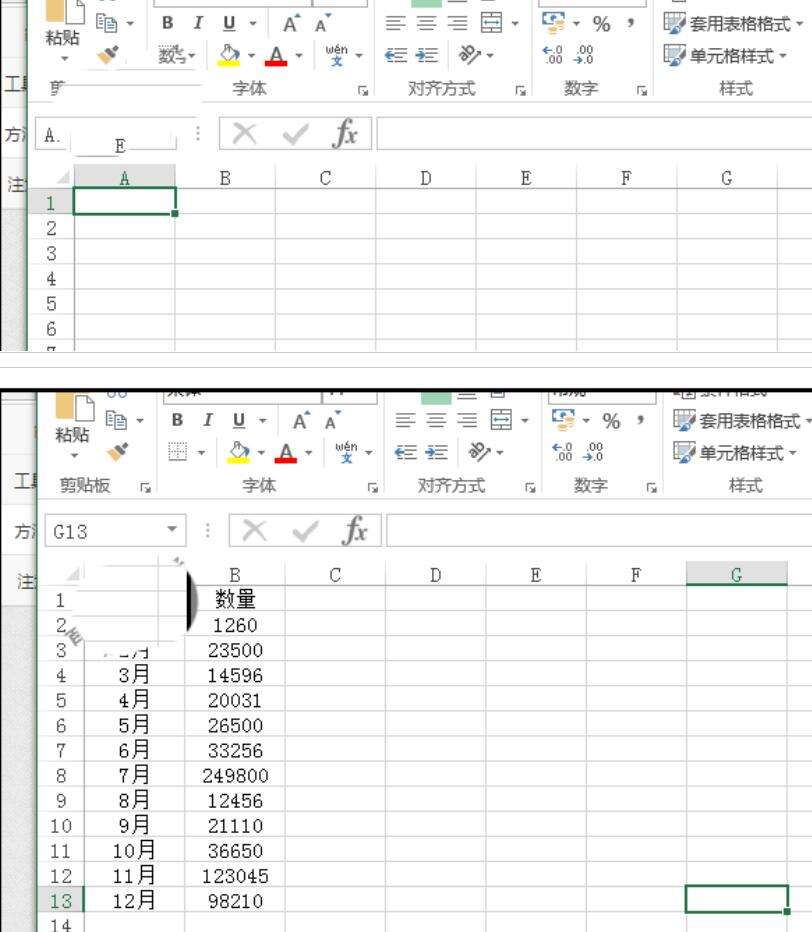word设置双击表格图标打开表格的方法
办公教程导读
收集整理了【word设置双击表格图标打开表格的方法】办公软件教程,小编现在分享给大家,供广大互联网技能从业者学习和参考。文章包含320字,纯文字阅读大概需要1分钟。
办公教程内容图文
2、下方弹出相关的命令;在右侧这里,文本组这里,点击对象命令。
3、弹出对象对话框;在“显示为图标”这打上对勾。
4、然后再点击“更改图标”,弹出的对话框中选表格图标图片。
5、然后鼠标拉动对象类型这的滚动条,找到目标对象,再点击确定。
6、弹出电子表格,然后在表格上输入数据,把表格关闭。
7、回到文档中,文档上显示表格图标;鼠标双击此图标,就能打开刚才编辑的电子表格。
办公教程总结
以上是为您收集整理的【word设置双击表格图标打开表格的方法】办公软件教程的全部内容,希望文章能够帮你了解办公软件教程word设置双击表格图标打开表格的方法。
如果觉得办公软件教程内容还不错,欢迎将网站推荐给好友。